Accéder à un dossier partagé avec des droits d’utilisation
Lors du partage d’un dossier avec des droits d’utilisation, le destinataire reçoit un courriel avec un lien l’invitant à accéder à sa solution de partage et de stockage TBox :
- Dans le message reçu, cliquer sur « ici » pour accéder à sa solution TBox :
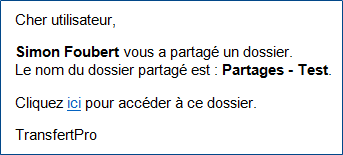
- Dans la fenêtre qui apparaît, saisir son identifiant et son mot de passe pour se connecter à sa solution TBox et cliquer sur Connexion :
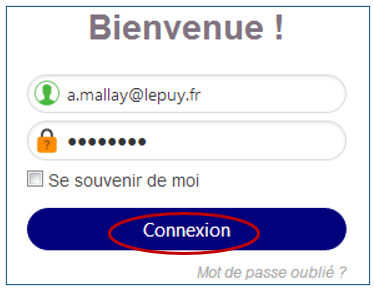
- Si le destinataire n’a pas de compte TransfertPro, il lui est proposé de s’en créer un en saisissant un mot de passe et en s’y connectant une première fois.
- Dans le volet de navigation, à gauche, de sa solution de partage TBox, cliquer sur le dossier Espace collaboratif :
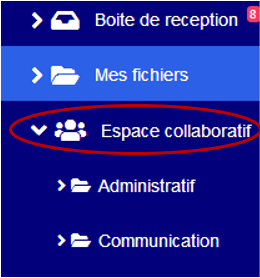
- Cliquer sur le dossier partagé, exemple : Communication ; le contenu du dossier partagé apparaît dans le cadre de droite. Les fichiers peuvent être visualisés, téléchargés, renommés, supprimés, etc. suivant les autorisations accordées :
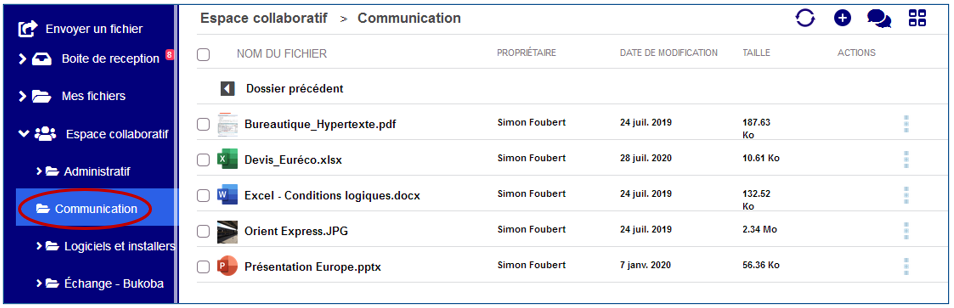
- Pour visualiser ou télécharger un fichier : effectuer un clic droit sur le fichier voulu et choisir Visualiser ou Télécharger,
- Pour ajouter des fichiers : cliquer sur le bouton Créer ou ajouter (le + en haut à droite), et cliquer sur Importer un fichier. Puis aller chercher le fichier voulu en cliquant deux fois dessus :
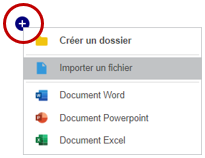
- Si des fichiers d’un type non autorisé sont ajoutés à un dossier,
un message d’erreur apparaît à l’écran :
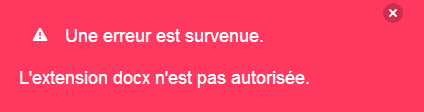
Pour en savoir plus sur le versement de documents dans un dossier partagé avec des droits, consulter l’article suivant de l’aide en ligne com/aide:
Astuces et aide pour les utilisateurs débutants avec TransfertPro
► Ajouter ou récupérer des fichiers dans TransfertPro
► Téléverser des fichiers de son poste de travail vers TransfertPro
Pour en savoir plus sur la récupération de documents dans un dossier partagé avec des droits, consulter l’article suivant de l’aide en ligne com/aide:
Astuces et aide pour les utilisateurs débutants avec TransfertPro
► Ajouter ou récupérer des fichiers dans TransfertPro
► Récupérer des fichiers à télécharger



